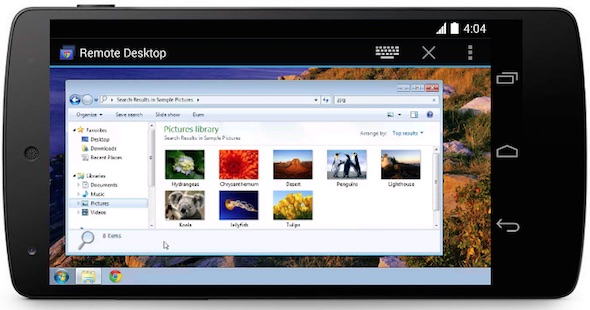انطلاقة جديدة لجوجل في عالم الإنترنت والحواسب الشخصية. قامت جوجل بإطلاق تطبيق جديد قبل ساعات وهو خاص بالتحكم في الأجهزة عن بعد حيث تستطيع بواسطة هذا التطبيق مشاهدة حاسبك والتحكم فيه من أي مكان في العالم. التطبيق يأتي بعد انتظار أشهر طويلة منذ أن وعدت جوجل بتوفيره في أبريل الماضي تعرف على تطبيق جوجل الجديد.
فكرة التطبيق ليست جديدة ولم تأتي مع جوجل حيث هناك العديد من هذه التطبيقات والتي ظهرت قبل أعوام عديدة، ولعل أشهر هذه التطبيقات هو Team Viewer وأيضاً LogMeIn. لكن حان لهما أن ينافسا عملاق الإنترنت جوجل والذي كانت التجربة الأولى للتطبيق رائعة وسريع بشكل لا يصدق. ويمكنك الاستفادة من تطبيق جوجل عبر الخطوات التالية:
1
من متصفح كروم على حاسبك الشخصي وليس كروم الهاتف قم بالبحث في الإضافات عن Chrome Remote Desktop. كما تستطيع أن تبحث في جوجل نفسها وستجد الأداه (إذا كنت تقرأ هذا المقال من كروم اضغط على هذا الرابط وستظهر لك).
2
قم بتحميل الإضافة التي وجدتها في الخطوة الأولى ثم ستجد زر التحميل يتحول إلى فتح التطبيق “Lunch App” كما في الصورة التالية:
3
بالضغط على Lunch App في الصورة السابقة سوف يفتح لك شاشة جديد اضغط على خيار تفعيل التحكم عن بعد Enable Remote Connections وسيقوم كروم بتحميل تطبيق التحكم عن بعد فقم بتحميله.
4
بعد تحميل التطبيق وتنصيبه على حاسبك عد مرة أخرى إلى كروم وستجده يطلب منك إدخال رقم سري –أرقام فقط– كما في الصورة التالية.
5
انتهت الخطوات وجهازك الآن أصبح جاهزاً للتحكم فيه من هاتفك. لاحظ أنه ربما يسألك النظام عن كتابة كلمة المرور التي أدخلتها الخطوة السابقة مرة أخرى للتأكد.
6
الآن انتقل إلى الآي فون أو الآي باد الخاص بك وحمل تطبيق Chrome Remote Desktop
7
قم بفتح وسجل الدخول في حساب الجيميل “جوجل” الخاص بك والذي تستخدمه في حاسبك الشخصي وكروم وسيظهر لك الأجهزة التي يمكنك التحكم فيها كالتالي:
8
قم باختيار الحاسب الخاص بك وسيطلب منك أن تقوم بإدخال كلمة المرور -التي قمت بإنشاءها في الخطوة رقم 4 -.
9
مبروك انتهت الخطوات وستجد حاسبك يظهر في شاشة الآي فون أو الآي باد وتستطيع التحكم فيه وأي شيء وستجد في أعلى خيار اظهار لوحة مفاتيح لتكتب على أو تستخدم اصبعك كـ ماوس لتتحكم في جهازك كما تريد.